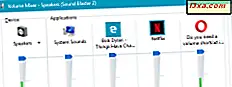
Vil du ha en stasjonær snarvei for å kontrollere lydvolumet på Windows-datamaskinen eller -enheten? Selv om Windows tilbyr mange måter å endre lydvolumet på, foretrekker noen brukere en vanlig gammel snarvei. Hvis dette er det du vil, les denne veiledningen og last ned snarveien du foretrekker eller lære å lage en snarvei på bare et par sekunder:
Volum snarveier og nedlastingskoblinger
Vi har opprettet to snarveier for deg. Den første er kalt Volume og kan lastes ned herfra. Når du dobbeltklikker på den, vises et volum lysbilde på høyre side av skjermen, der du kontrollerer det globale lydvolumet, for hele systemet og alle appene. Alt du trenger å gjøre nå er å sette volumreglaget til ønsket nivå.

Den andre snarveien heter Volume Mixer . Dette er et nyttig verktøy som lar deg styre det globale lydvolumet samt volumet av appene som er åpne. For eksempel kan du senke volumet for nettleseren din samtidig som volumet for høyttalerne er det samme, slik at andre apper er høyere når du spiller lyd. Last ned volummiksers snarvei herfra.

Når du er lastet ned, dobbeltklikker du på snarveien og volummikseren vises.
Slik lager du samme volum snarveier på egen hånd
Hvis du ikke vil laste ned ting fra vår nettside, kan du lage de samme snarveiene på egenhånd, på bare noen få sekunder. Høyreklikk (eller trykk og hold) et sted på skrivebordet, velg " Ny -> Snarvei" og følg veiviseren for å opprette en snarvei. Vi har fullstendig veiledning om hvordan du bruker denne veiviseren, her: Hvordan lage snarveier for apper, filer, mapper og websider i Windows.

Hvis du vil opprette den første volumgenveien, når du blir spurt om hvilket element du vil opprette en snarvei for, kopier og lim inn denne kommandoen: % windir% \ System32 \ SndVol.exe -f 49825268 .
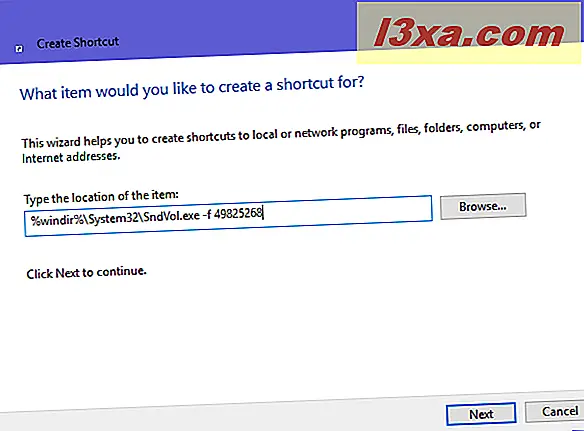
Hvis du vil opprette den andre volummiksers snarvei, når du blir spurt om hvilket element du vil lage en snarvei for, kopier og lim inn denne kommandoen: % windir% \ System32 \ SndVol.exe .

Ikke glem å gi snarveien et meningsfylt navn, slik at du vet hva det gjør. Genveien er opprettet og kan brukes som vist tidligere.
Er dette volum snarveien du lette etter?
Vi opprettet denne opplæringen fordi et overraskende stort antall personer har besøkt nettstedet vårt, og søker etter en volum snarvei. Vi håper at vår artikkel har hjulpet. Hvis det ikke gjorde det, vennligst kommentere nedenfor, og vi vil prøve å hjelpe.



